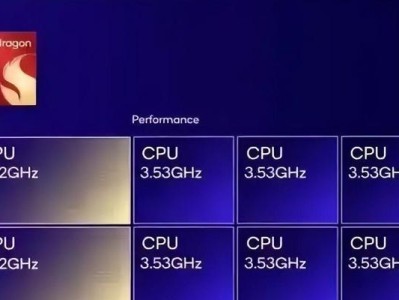亲爱的电脑小白们,是不是有时候你的电脑里突然冒出一个神秘的移动硬盘,你好奇地想探个究竟,却不知道从何下手?别急,今天我就来给你详细讲解如何轻松查看电脑中的移动硬盘信息,让你成为电脑高手!
一、桌面上的小秘密
第一步,打开你的电脑,看看桌面上是不是有一个“我的电脑”或者“此电脑”的图标?没错,就是它!双击这个图标,就像打开一扇通往电脑内部的大门。
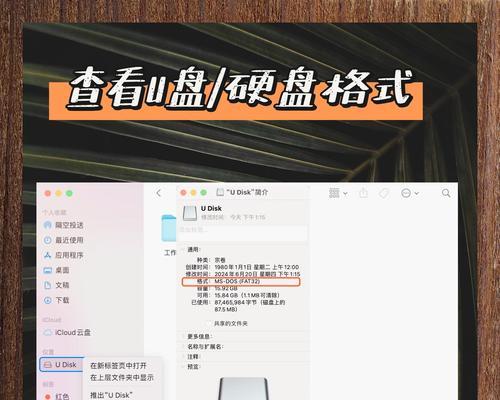
二、移动硬盘的“身份证”
在打开的窗口里,你会看到各种盘符,比如C盘、D盘,还有那个神秘的移动硬盘。它可能叫“E盘”、“F盘”或者更酷的名字。点击你会发现它的名字旁边会显示一些信息,比如容量、已用空间和可用空间。这不就是它的“身份证”吗?
三、深入探索——属性大揭秘
想要更深入地了解你的移动硬盘?那就右键点击它,选择“属性”。哇,这里的信息可多了去了!容量、文件系统、已用空间、可用空间,还有分配单元大小,这些术语是不是让你眼花缭乱?别担心,我来给你解释一下:
- 容量:就是硬盘能存储多少数据,就像一个装满水的桶,容量越大,能装的水越多。
- 文件系统:这是硬盘存储数据的方式,常见的有NTFS、FAT32等,就像不同的文件夹,用来分类存放文件。

- 已用空间:就是硬盘上已经存储了多少数据,就像桶里已经装了一些水。
- 可用空间:就是硬盘上还能存储多少数据,就像桶里还能装多少水。
四、专业软件大显身手
如果你觉得这些信息还不够详细,那你可以试试一些专业的硬盘检测软件,比如CrystalDiskInfo。这款软件可以告诉你硬盘的序列号、型号、固件版本、接口类型等详细信息,还能检测硬盘的健康状态和温度等信息。简直就是硬盘的“私人医生”!
五、移动硬盘的“健康报告”
有时候,你的移动硬盘可能会出现一些问题,比如读写速度变慢、文件损坏等。这时候,你可以使用Windows自带的“检查磁盘”功能来修复这些问题。在“属性”窗口中,点击“工具”,然后点击“检查”按钮,按照提示操作即可。
六、注意事项
在使用移动硬盘的过程中,还有一些注意事项需要你注意:
- 安全取出:在移动硬盘上还有数据时,不要直接拔掉它,这样可能会损坏数据。正确的方法是先关闭所有打开的文件,然后点击“安全移除硬件”。
- 防病毒:在使用移动硬盘之前,最好先检查一下它是否感染了病毒,以免影响你的电脑安全。
- 定期备份:重要数据不要只存储在移动硬盘上,最好定期备份,以防万一。
亲爱的朋友们,现在你学会如何查看电脑中的移动硬盘信息了吗?赶紧试试吧,相信你一定会成为电脑高手!记得,电脑就像一个神奇的宝库,只有不断探索,才能发现更多宝藏哦!